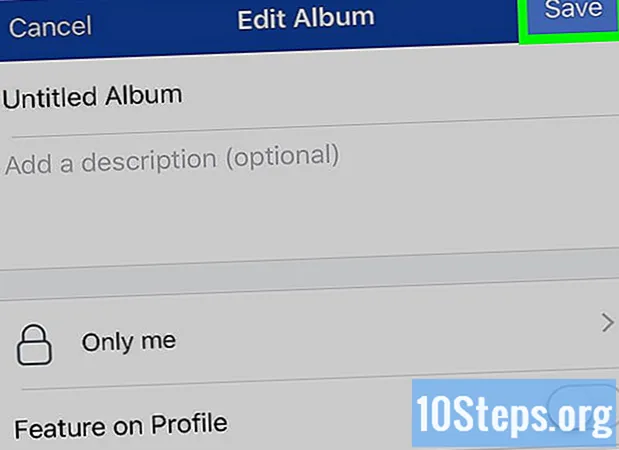
Innehåll
I den här artikeln lär du dig hur du kan förhindra andra från att visa dina foton eller album på Facebook. Det är möjligt att lämna innehållet privat både på webbplatsen (skrivbordet) och på mobilversionen av det sociala nätverket. Tänk på att det inte finns något sätt att redigera sekretessalternativ för foton, album och videor som du inte har laddat upp till din profil.
Steg
Metod 1 av 4: Lämna ett enskilt privat foto (skrivbord)
Öppna Facebook i en webbläsare. Nyhetsflödet visas om du redan är inloggad på ditt konto.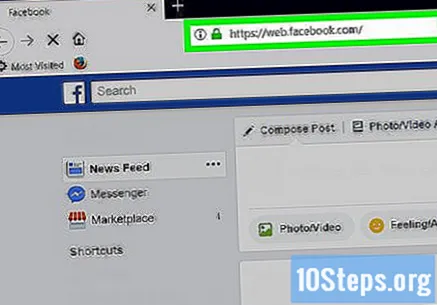
- Annars anger du e-postadress och lösenord för att komma åt det.
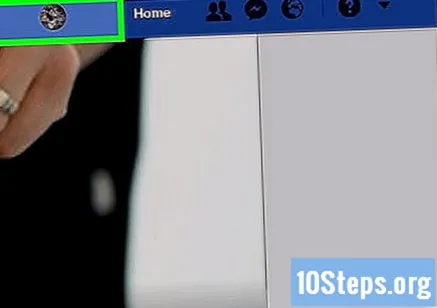
Ange din profil genom att klicka på ditt namn i det övre högra hörnet av Facebook-sidan.
Gå till fliken Foton, under ditt försättsfoto (högst upp på skärmen).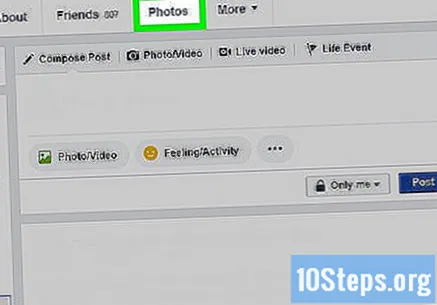
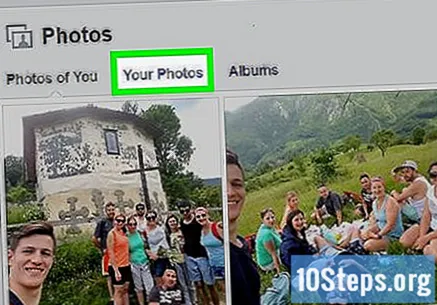
Välj en fotokategori. Klicka på en av dem ("Dina foton", till exempel) högst upp i fönstret.
Välj den bild du vill göra privat. Det kommer att öppnas.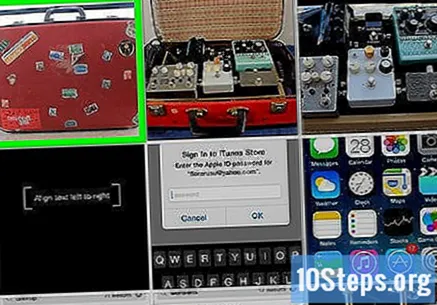
- Fotoet måste ha skickats av dig, inte en uppladdning av någon annan användare (även om det finns i det).
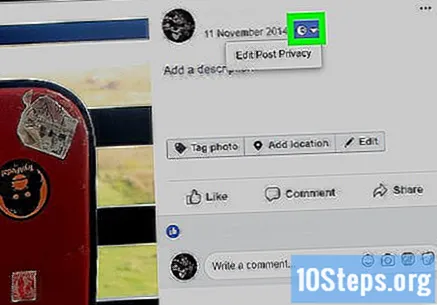
Klicka på ikonen "Sekretess", som liknar en silhuett av en (eller två) personer, till höger och under ditt namn, i det övre högra hörnet av bilden. En rullgardinsmeny visas.- Menyn "Redigera inläggs sekretess" ska visas; klicka på den för att gå till inlägget och sedan sekretessikonen högst upp.
klicka in Mest…i rullgardinsmenyn.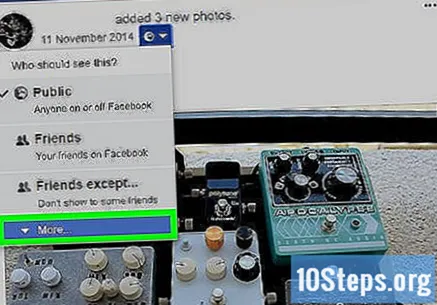
Välj Bara jag, i den utökade menyn. Sekretessinställningarna kommer att ändras och bara du kan se fotot.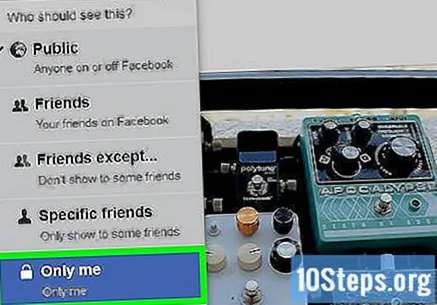
Metod 2 av 4: Lämna ett enskilt foto privat (mobila enheter)
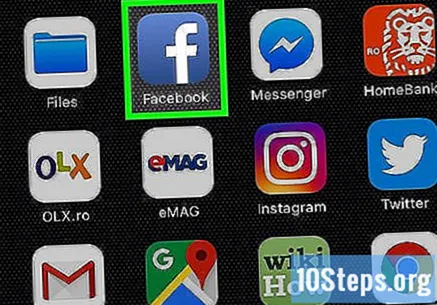
Öppna Facebook genom att trycka på applikationsikonen (en vit “f” på en marinblå bakgrund). Nyhetsflödet öppnas om du redan är inloggad.- Ange e-postadress och lösenord för att logga in om du inte redan är i din profil.
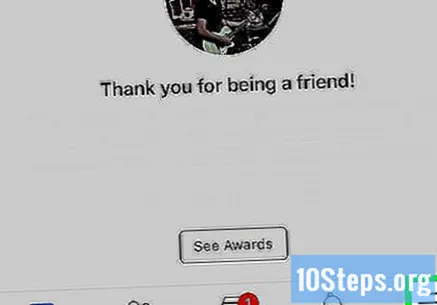
Tryck på ikonen ☰. Det kommer att finnas i skärmens nedre högra hörn, på iPhone eller högst upp på Android och en meny öppnas.
Tryck på ditt namn högst upp i menyn. Din profilsida öppnas.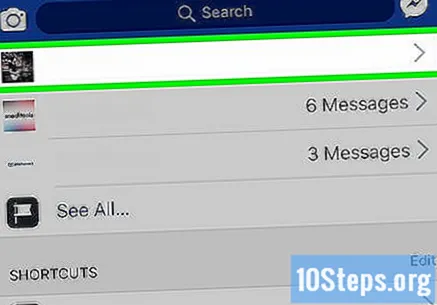
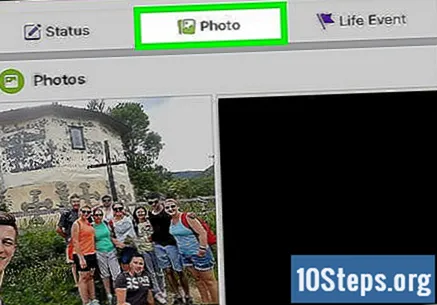
Bläddra ner och peka på Foton, som är fliken under informationsavsnittet.
Välj en kategori med foton, till exempel "Uploads", högst upp på skärmen.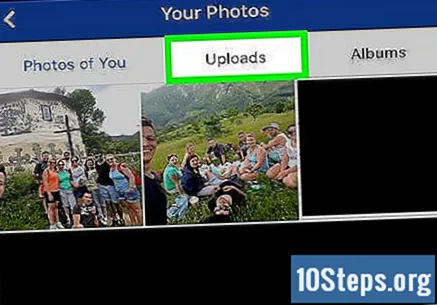
Välj den bild som ska göras privat. Det kommer att öppnas.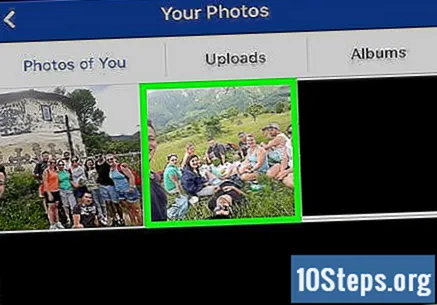
- Bekräfta att det valda fotot har skickats av dig och inte en där det är markerat. Det finns inget sätt att justera sekretessalternativen för innehåll som inte är ditt.
Rör ⋯längst upp till höger på skärmen. En meny visas.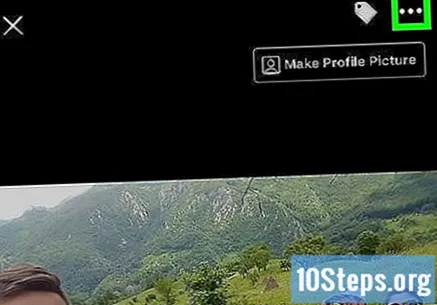
- På Android, tryck och håll fingret på fotot.
Gå in Redigera sekretessi menyn. Ett annat fönster öppnas.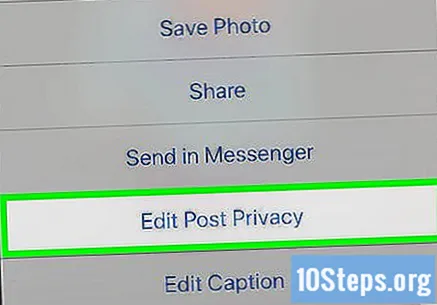
- På vissa foton måste du trycka på "Redigera inläggsintegritet".
- När alternativet inte hittas är fotot från ett album som skapats av en användare och kan inte göras privat. Följ dessa steg för att ändra konfigurationen.
Rör Mesti slutet av menyn.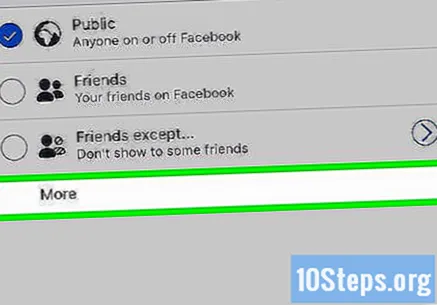
- Hoppa över detta steg om bara alternativet “Just Me” visas.
Rör Bara jag.
Välj i det övre högra hörnet på skärmen Avslutad. Bildinställningarna sparas och döljer den för alla utom dig.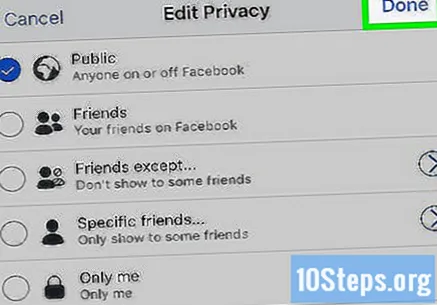
Metod 3 av 4: Göra ett album privat (skrivbord)
Öppna Facebook i en webbläsare. Nyhetsflödet visas om du redan är inloggad på ditt konto.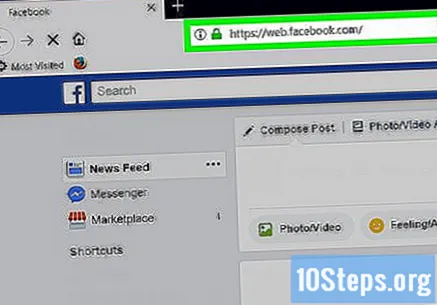
- Annars anger du e-postadress och lösenord för att komma åt det.
Ange din profil genom att klicka på ditt namn i det övre högra hörnet av Facebook-sidan.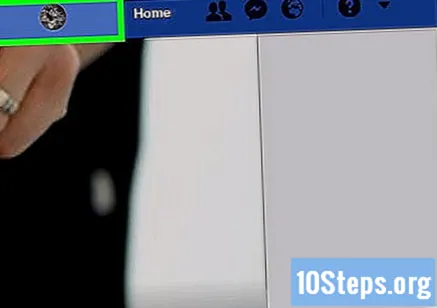
klicka in Foton, som är en av flikarna under omslagsbildet.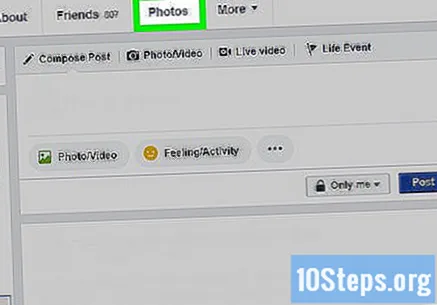
Gå till avsnittet Album, i det övre högra hörnet av ”Foton”. En lista över dina profilfotoalbum visas.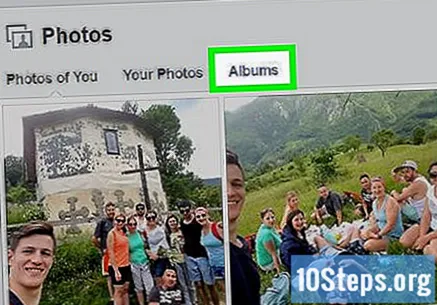
Välj det album du vill skydda.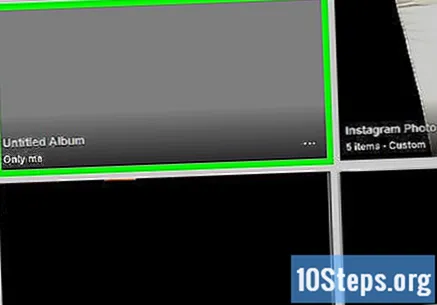
- Eftersom några av albumen är inbäddade på Facebook-webbplatsen kan de inte göras privata.
- Albumet "Mobiluppladdningar" (eller "iOS-foton" för äldre uppladdningar från en Apple-smartphone) kan inte redigeras för sekretess.
klicka in ⋯, i nedre högra hörnet av albumomslaget. En meny öppnas.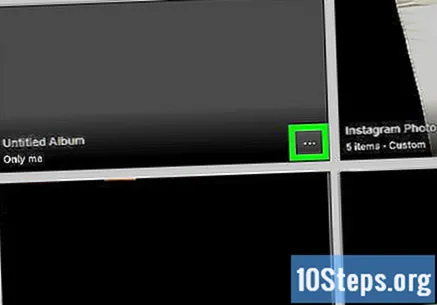
- Om ikonen inte visas kan albumet inte skyddas. Det finns dock ett sätt att göra enskilda foton och videor privata.
klicka in Att redigerai menyn. Albumsidan öppnas.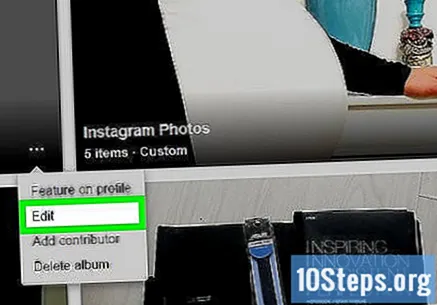
Välj rullgardinsmenyn "Sekretess" högst upp på sidan så att ytterligare en visas.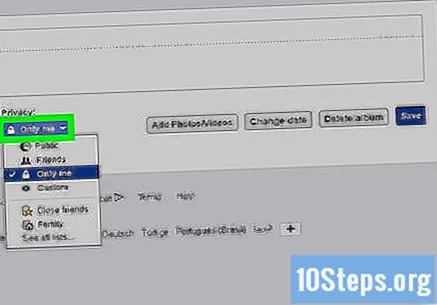
klicka in Bara jagi rullgardinsmenyn.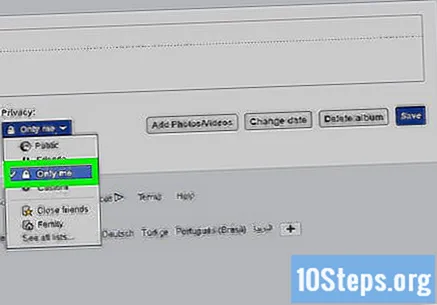
- Om alternativet inte visas klickar du på "Se alla listor ..." för att utöka menyn.
Val Att spara, som är den blå knappen längst upp till höger på sidan. Alla inställningar sparas och ändringar i ditt album visas bara för dig.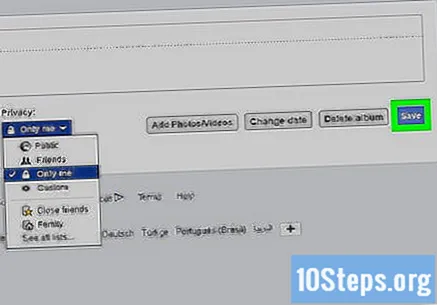
Metod 4 av 4: Göra ett album privat (mobila enheter)
Öppna Facebook genom att trycka på applikationsikonen (en vit “f” på en marinblå bakgrund). Nyhetsflödet öppnas om du redan är inloggad.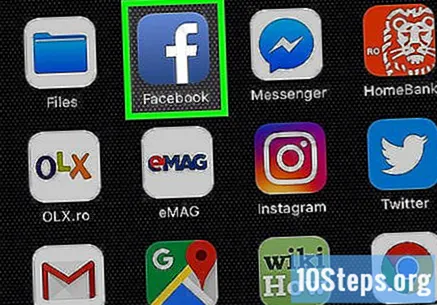
- Annars anger du din e-postadress och ditt lösenord för att fortsätta.
Tryck på ikonen ☰. Det kommer att finnas i det nedre högra hörnet på skärmen, på iPhone eller högst upp på Android. En meny öppnas.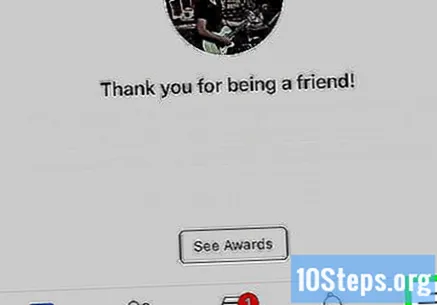
Tryck på ditt namn högst upp; din profilsida visas.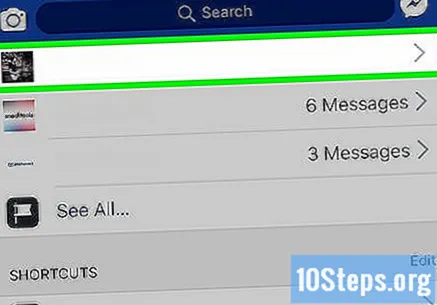
Bläddra ner och peka på Foton, som är fliken under avsnittet där din information visas.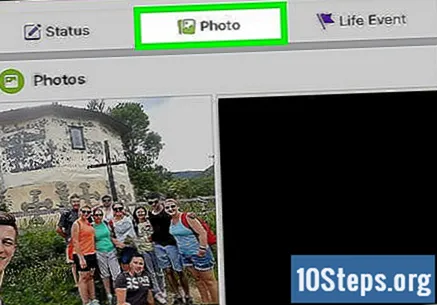
Val Albumlängst upp till höger på skärmen. En lista med alla dina profilfotoalbum visas.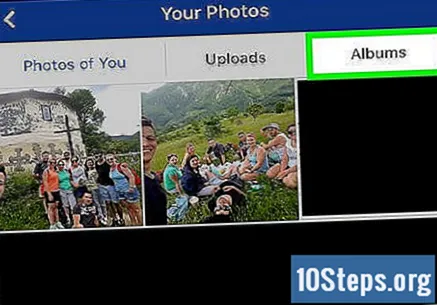
Välj ett album som du har skapat, eftersom bara de som du har laddat upp till det sociala nätverket kan göras privata.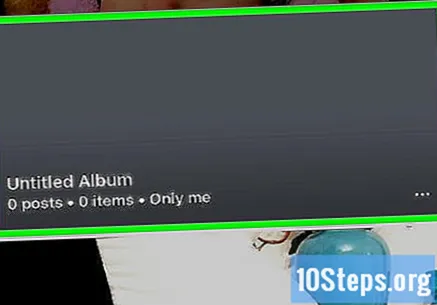
- Om bilderna finns i ett av Facebooks ”standard” -album (till exempel ”Mobile Devices”), följ dessa steg för att dölja dem individuellt.
Rör ⋯, i det övre högra hörnet av albumet.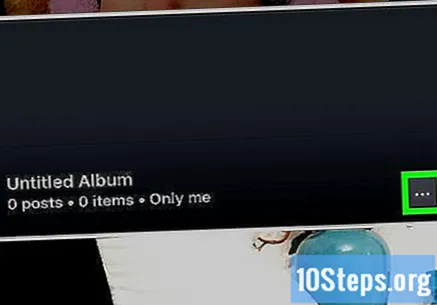
- Det finns inget sätt att redigera albumets integritet om alternativet inte är tillgängligt.
Tryck på den aktuella sekretesspreferensen. Vanligtvis kommer det att vara "Vänner" eller "Offentligt" mitt på skärmen; när du väljer det visas en meny.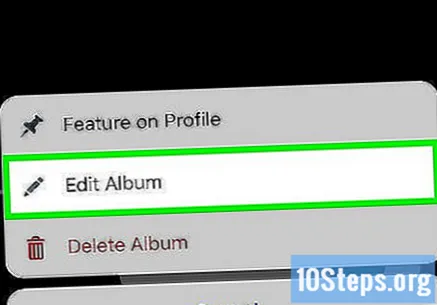
Val Bara jag och stäng menyn.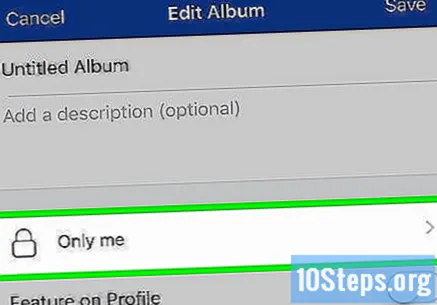
Välj i det övre högra hörnet på skärmen Att spara. Fotoalbumet lagras och bara du kan se det.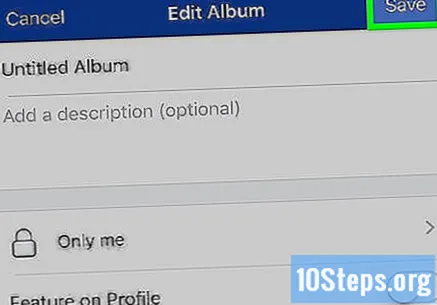
Tips
- Om någon laddar upp ett foto de inte vill ha på Facebook kan du rapportera inlägget så att webbplatsadministrationen kan granska.


